當前位置:首頁 > 幫助中心 > win7啟動盤u盤制作方法,u盤啟動盤如何制作重裝
win7啟動盤u盤制作方法,u盤啟動盤如何制作重裝
win7啟動盤u盤制作方法,其實不難,一個大白菜軟件就可以搞定。很多朋友一聽到“啟動盤”就覺得復雜,好像需要會編程、會格式化、會命令行操作。其實完全不用擔心,現在的大白菜u盤啟動盤早已傻瓜化操作,即使你是電腦小白,也能輕松上手。下面就來看看u盤啟動盤如何制作重裝。
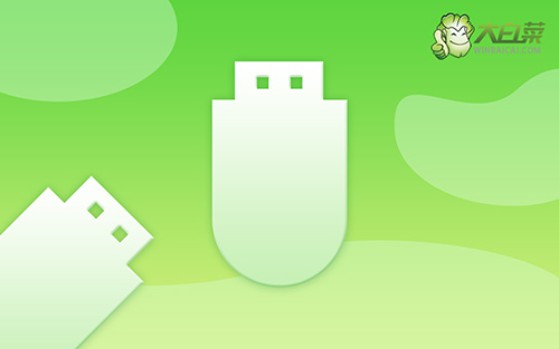
一、電腦安裝系統準備
電腦型號:大部分Windows電腦通用
系統版本: Windows 7
安裝工具:大白菜u盤啟動盤制作工具(點擊紅字下載)
二、電腦重裝系統注意
1、U盤的啟動模式對電腦的運行至關重要,在制作U盤啟動盤時,務必選擇正確的模式。通常情況下,默認的USB—HDD模式是最佳選擇。
2、此外,在制作U盤啟動盤時,還需考慮分區格式的問題。一般來說,NTFS格式是默認的選擇。
3、獲取系統鏡像可以通過前往“msdn我告訴你”網站進行下載。該網站提供了多個版本的系統鏡像,涵蓋從Windows 7到Windows 10等多個版本,供用戶選擇下載使用。
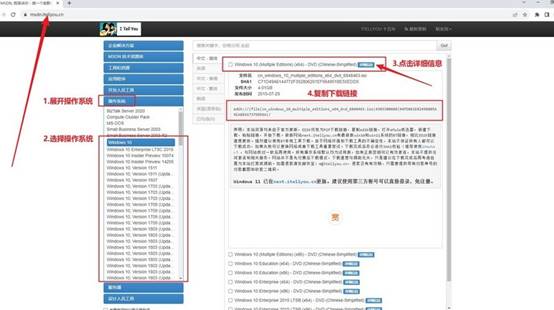
三、電腦重裝系統步驟
一、準備大白菜U盤
1、打開瀏覽器,訪問大白菜官網(記得認準winbaicai),找到并下載適用于你系統的U盤啟動盤制作工具,解壓下載的壓縮包備用。

2、將容量為8GB的U盤插入電腦,按照默認設置,打開已解壓的制作工具,點擊“一鍵制作成USB啟動盤”開始制作。
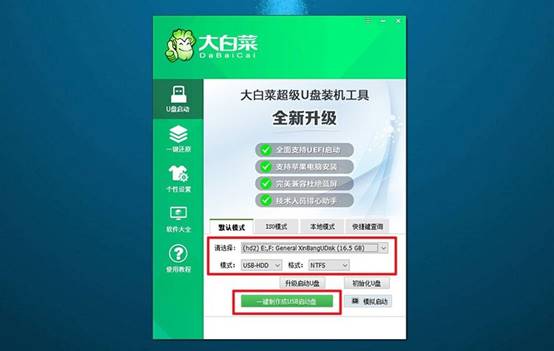
二、啟動大白菜U盤
1、在重啟電腦前,查詢對應u盤啟動快捷鍵并記下,以備后續使用。
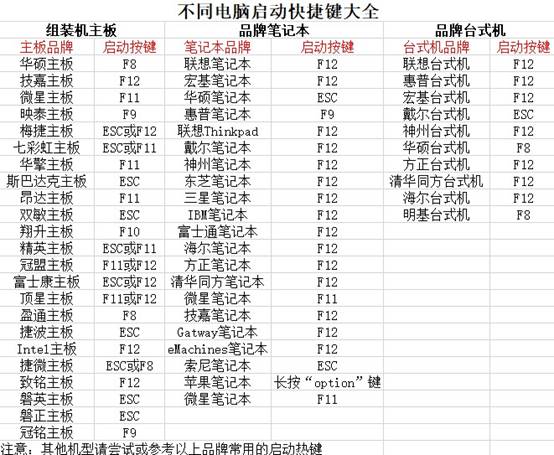
2、重啟電腦,在啟動畫面出現之前,迅速按下U盤啟動的快捷鍵,進入啟動界面,選擇U盤啟動選項并按回車。
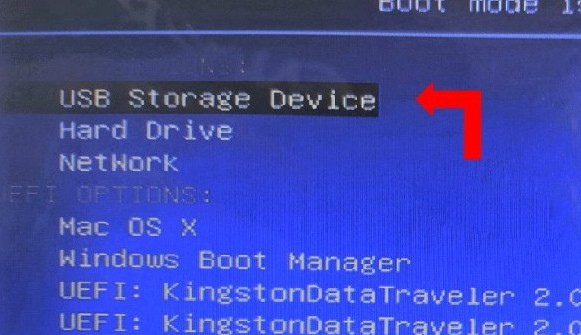
3、進入大白菜主菜單后,選擇編號為【1】的選項并按回車,進入U盤WinPE桌面。
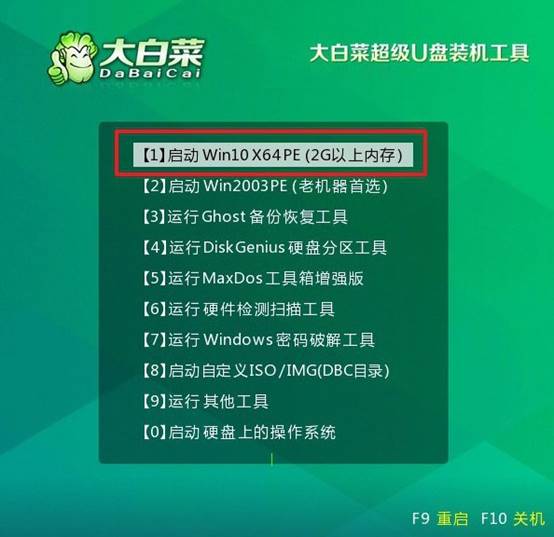
三、大白菜U盤安裝電腦系統
1、在U盤WinPE桌面中,啟動一鍵裝機軟件,選擇之前存儲在U盤中的系統鏡像,在C盤上進行安裝,然后點擊“執行”。
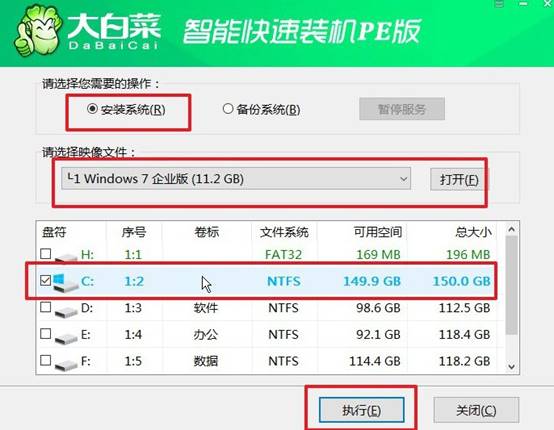
2、出現還原設置窗口后,選擇默認選項,點擊“是”。
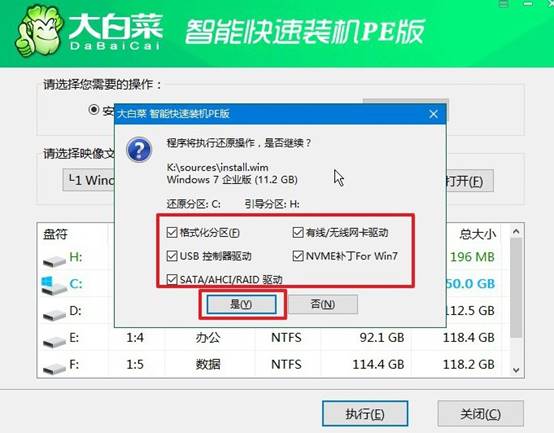
3、彈出顯示重裝系統進程界面后,確保勾選了“完成后重啟”選項。
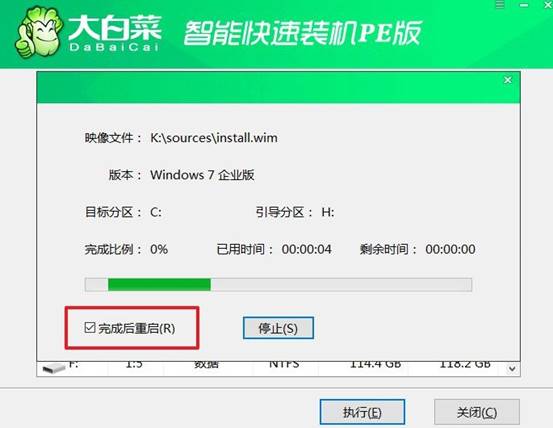
4、接下來,大白菜裝機軟件將自動安裝Windows系統,無需額外操作。

現在,你學會u盤啟動盤如何制作重裝了吧。今天就是以“大白菜U盤啟動盤為例,講解重裝系統的操作。而且,無論是重裝Win7、修復引導錯誤、還是進行磁盤分區操作,都能輕松搞定。對于老電腦用戶來說,u盤重裝Win7依然是最佳選擇。

